Cómo habilitar Chat Heads de Facebook Messenger en Android
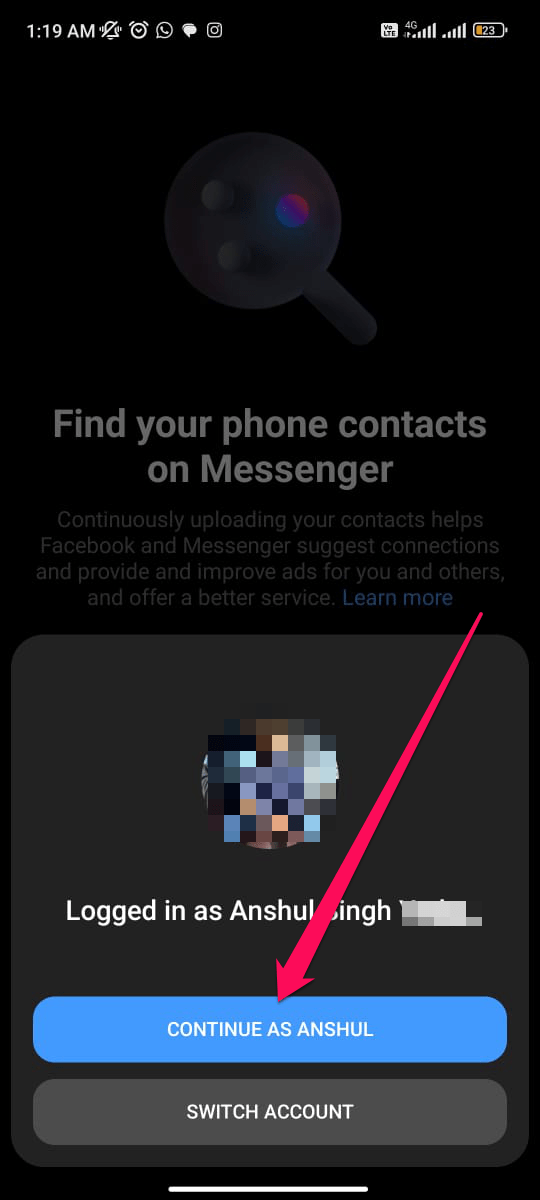
¿Qué son las Chat Heads?
Las Chat Heads, también llamadas burbujas, son iconos flotantes que aparecen cuando recibes un mensaje en Messenger. Al tocar una burbuja se abre una vista rápida de la conversación sin salir de la aplicación actual. Es un mecanismo de la interfaz pensado para minimizar interrupciones y mantener el flujo de trabajo.
Nota: ‘Burbujeo’ o ‘Bubbles’ es la etiqueta que Messenger y Android usan según la versión; a partir de Android las burbujas pueden integrarse con la gestión de notificaciones del sistema.
¿Por qué activar las Chat Heads?
- Acceso rápido: lees y respondes con un toque.
- Multitarea: no necesitas cambiar de app para contestar.
- Continuidad: mantienes el contexto de lo que estabas haciendo mientras chateas.
Importante: si trabajas con información sensible en pantalla, una burbuja puede tapar contenido. Mueve o descarta la burbuja cuando sea necesario.
Requisitos previos rápidos
- Tener instalada la app Facebook Messenger desde Google Play.
- Cuenta de Facebook activa y sesión iniciada en Messenger.
- Permisos de notificaciones y permiso de “mostrar sobre otras aplicaciones” si tu versión de Android lo requiere.
Pasos para habilitar Chat Heads en Android
Paso 1: Instalar Facebook Messenger
Descarga e instala Messenger desde Google Play si aún no lo tienes.
Paso 2: Abrir Facebook Messenger
Abre la app e inicia sesión con tu cuenta si es necesario.
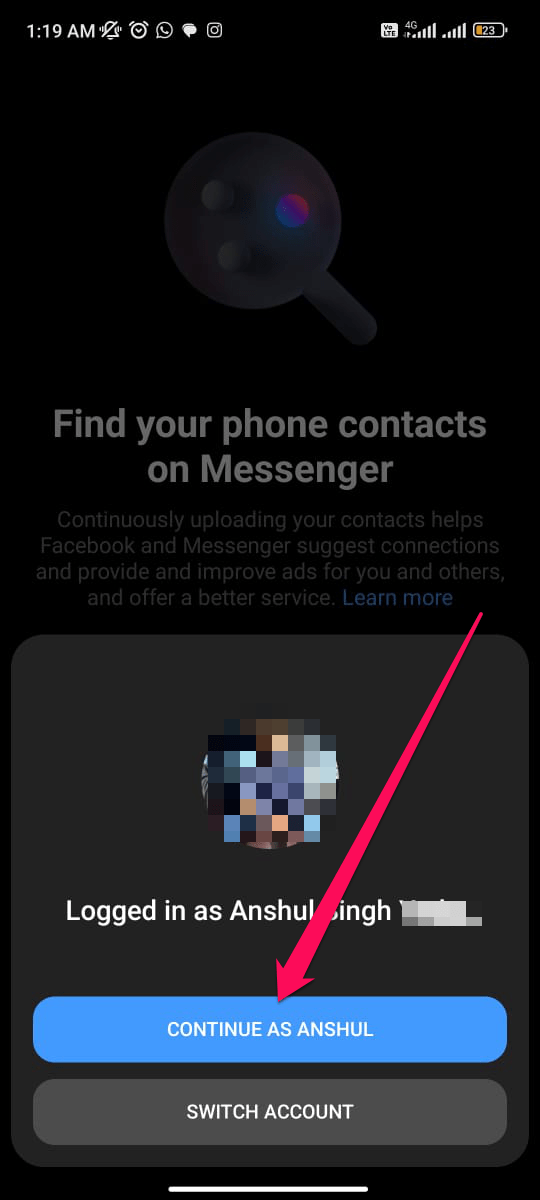
Paso 3: Acceder a los ajustes de Messenger
En la app, toca el icono de menú; suele mostrarse como un icono de tres líneas o ‘hamburger’. Luego entra en ajustes de Messenger y busca la sección relacionada con Bubbles o Burbujeo.
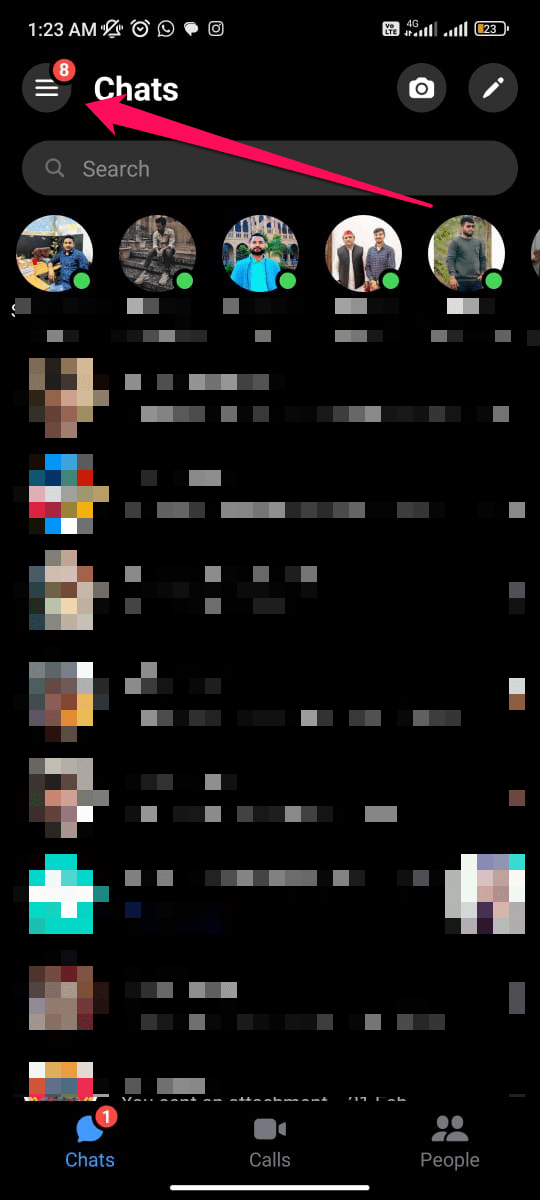
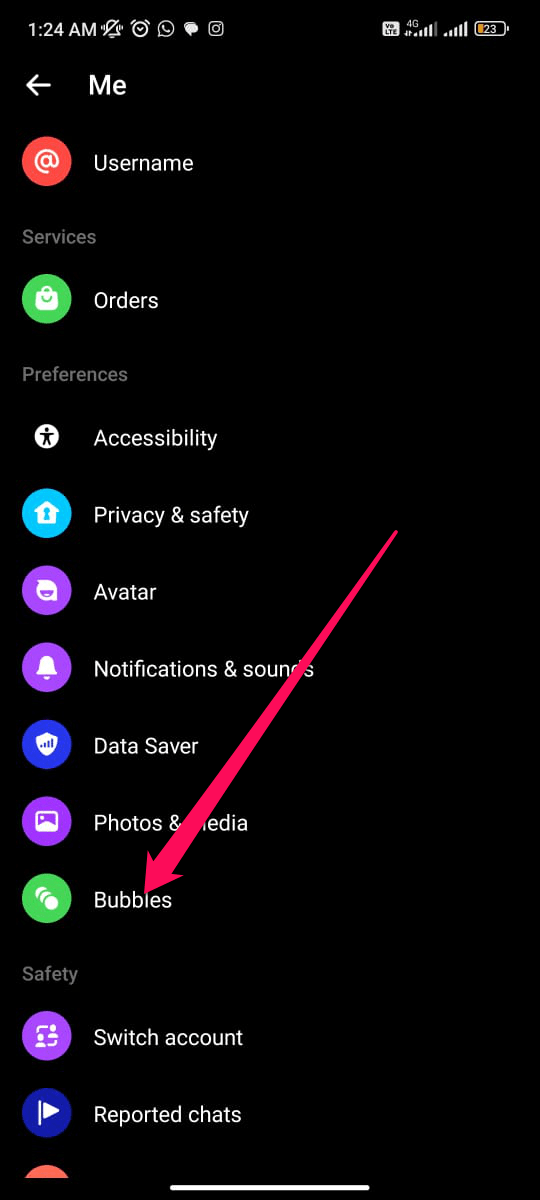
Paso 4: Activar las Chat Heads
Selecciona una de las opciones disponibles: todas las conversaciones pueden usar burbujas, conversaciones seleccionadas o nada. Elige según tu preferencia.
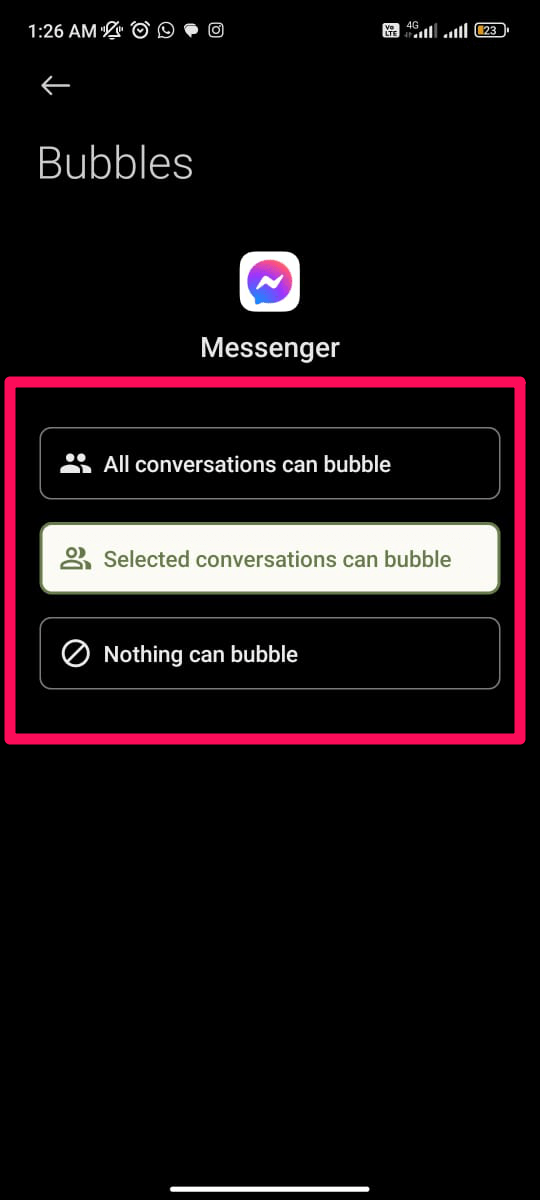
Paso 5: Verificar permisos del sistema
Si habilitaste la opción en Messenger pero no ves las burbujas, ve a Ajustes del sistema → Aplicaciones → Messenger → Permisos o Mostrar sobre otras apps, y concede el permiso necesario. En algunos móviles con capas de personalización (Samsung, Xiaomi, Huawei) también debes permitir superposiciones o notificaciones tipo burbuja.
Paso 6: Comenzar a usar las Chat Heads
Cuando recibas un mensaje, aparecerá la burbuja. Toca la burbuja para abrir la ventana de conversación rápida. Arrástrala para moverla y deslízala hacia la parte inferior para descartarla sin cerrar la conversación.
Consejos prácticos para usar las burbujas
- Mover burbujas: arrastra la burbuja a un borde de la pantalla y suéltala donde no interfiera.
- Desechar temporalmente: desliza la burbuja hacia abajo para ocultarla sin cerrar la conversación.
- Desactivar: si te distraen, vuelve a ajustes y elige la opción para no mostrar burbujas.
Nota: en pantallas pequeñas, muchas burbujas pueden superponerse. Mantén activas solo las conversaciones importantes.
¿Cuándo fallan las Chat Heads? (contraejemplos)
- El sistema operativo bloquea superposiciones por seguridad o por políticas corporativas.
- La capa del fabricante modifica el manejo de notificaciones y no soporta burbujas correctamente.
- Aplicaciones de ahorro de batería o limpieza cierran procesos en segundo plano y evitan que aparezcan burbujas.
En esos casos, desactiva optimizaciones de batería para Messenger o ajusta excepciones en tu gestor de apps.
Alternativas si no quieres usar Chat Heads
- Notificaciones en pantalla completa: lee y responde desde el panel de notificaciones.
- Widget de conversación: algunas apps ofrecen widgets para conversaciones fijadas en la pantalla principal.
- Usar la app web de Messenger o la versión de escritorio si trabajas en un PC.
Mini-metodología rápida de solución de problemas
- Confirmar que Messenger está actualizado.
- Comprobar ajustes internos de Messenger (Bubbles / Burbujeo).
- Revisar permisos de pantalla superpuesta y notificaciones del sistema.
- Excluir Messenger de optimización de batería.
- Reiniciar el dispositivo si persiste el problema.
Checklist según tu rol
Usuario básico:
- Instalar Messenger.
- Activar Bubbles en ajustes.
- Conceder permiso de mostrar sobre otras apps si se solicita.
Usuario avanzado / Power user:
- Revisar ajustes de notificaciones del sistema.
- Crear reglas para conversaciones prioritarias.
- Excluir Messenger de ahorro de batería.
Administrador TI:
- Verificar políticas MDM que puedan bloquear superposiciones.
- Comunicar pasos a usuarios y documentar excepciones.
Consideraciones de privacidad y seguridad
Las burbujas muestran contenido de mensajes en la pantalla. Si trabajas con información sensible, considera:
- Desactivar vista previa en notificaciones.
- Configurar bloqueo de pantalla con contraseña o biometría.
- Revisar los permisos que concede la app para minimizar exposición de datos.
Diagrama de decisión (rápido)
flowchart TD
A[¿Quieres usar Chat Heads?] -->|Sí| B{¿Messenger instalado y sesión iniciada?}
B -->|No| C[Instala y abre Messenger]
B -->|Sí| D{¿Bubbles/Burbujeo activo en Messenger?}
D -->|No| E[Activa Bubbles en ajustes de Messenger]
D -->|Sí| F{¿Aparecen burbujas al recibir mensajes?}
F -->|No| G[Revisa permisos de superposición y optimización de batería]
F -->|Sí| H[Disfruta las Chat Heads]Glosario de 1 línea
- Chat Heads / Bubbles: iconos flotantes que permiten acceso rápido a conversaciones sin cambiar de app.
Resumen final
Las Chat Heads facilitan la multitarea al permitir responder mensajes sin interrumpir otras actividades. Actívalas desde los ajustes de Messenger y verifica permisos del sistema si no aparecen. Si las consideras intrusivas, desactívalas en cualquier momento.
Si tienes dudas específicas sobre tu modelo de teléfono o versión de Android, deja un comentario con el modelo y la versión y te ofrezco pasos adaptados.
Gracias por leer; si te fue útil, considera suscribirte a canales o feeds donde sigas recibiendo guías prácticas.
Materiales similares

Podman en Debian 11: instalación y uso
Apt-pinning en Debian: guía práctica

OptiScaler: inyectar FSR 4 en casi cualquier juego
Dansguardian + Squid NTLM en Debian Etch

Arreglar error de instalación Android en SD
